![]() 固定資產登記的步驟
固定資產登記的步驟
![]() 功能概要
功能概要
在[固定資產登記]畫面,進行固定資產的登記、修正/刪除。在[標題部]選項卡中輸入了固定資產的
內容後,在[明細部]選項卡中進行折舊層的設置並輸入折舊資料。在[明細部]選項卡中可以進行按層區別的原始價值、使用年數等的計算項目登記。
在[固定資產登記]畫面,即使執行了資產資料的登記,也不執行資產計入的自動過帳。在輸入與[在建工程管理模組]、[租賃資產管理模組]的聯動資料以外的資料時,有必要計入在[應付管理模組]的[支付計入委託輸入]中取得固定資產的分錄。
並且還具有"分支號"的機能,在1個資產No.中能登記多項資產。
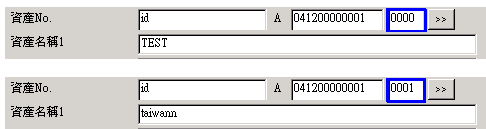
![]() 1.畫面的啓動方法
1.畫面的啓動方法
![]() 2.輸入標題部資訊
2.輸入標題部資訊
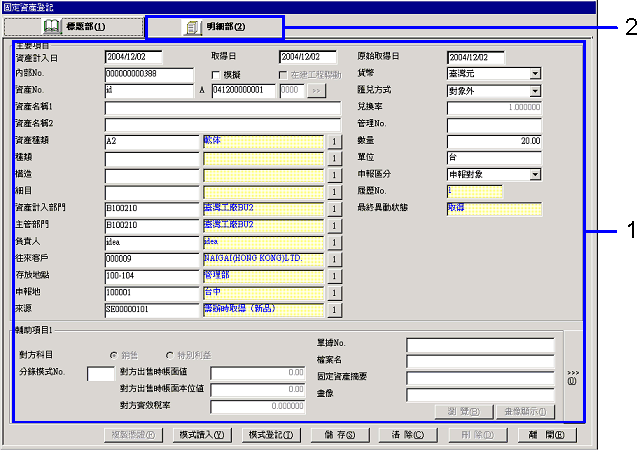
→轉入「項目説明」
![]() 3.輸入明細部資訊(折舊區分、資產科目)
3.輸入明細部資訊(折舊區分、資產科目)
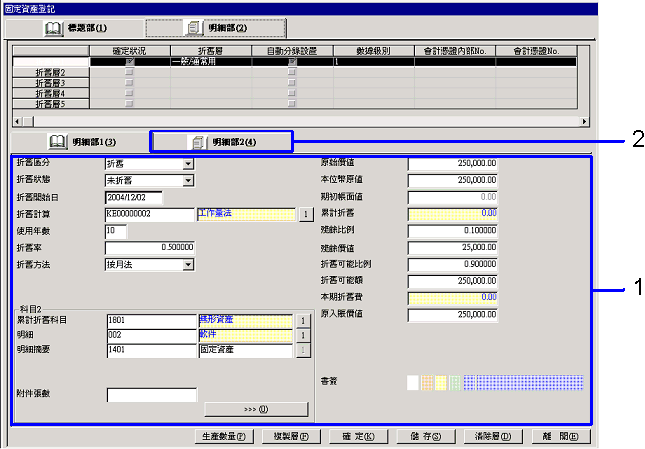
→轉入「項目説明」
![]() 4.輸入明細部資訊(折舊費、壓縮記賬方式)
4.輸入明細部資訊(折舊費、壓縮記賬方式)
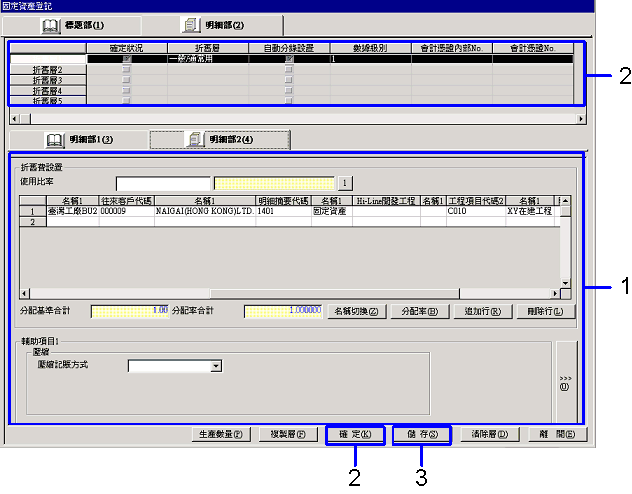
→轉入「項目説明」
![]() 5.輸入生産數量(在工作量法的情況下)
5.輸入生産數量(在工作量法的情況下)
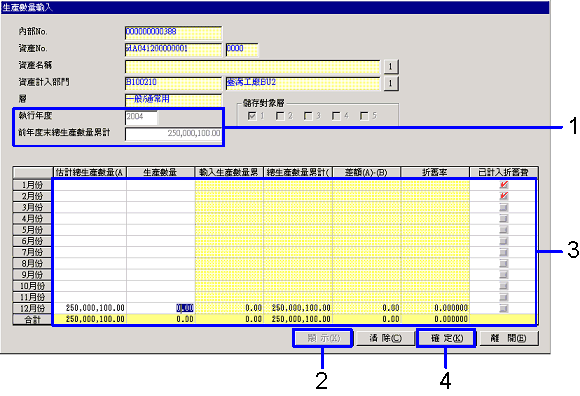
→轉入「項目説明」
|
|